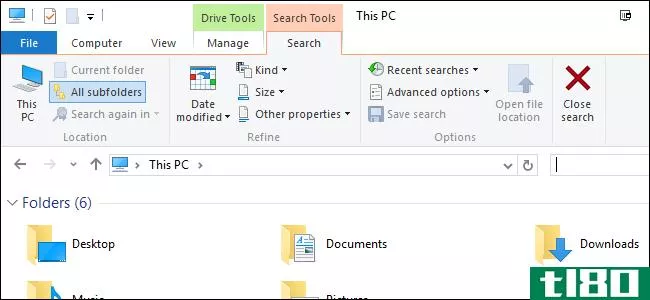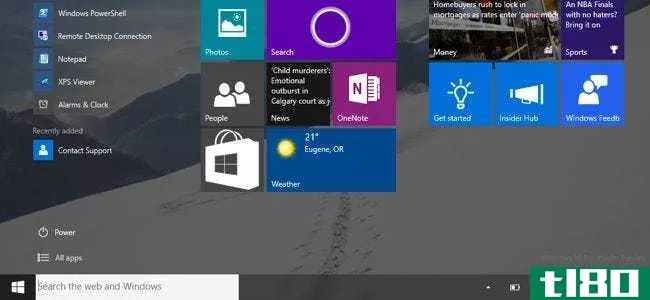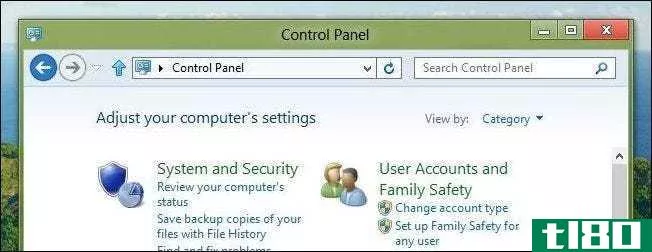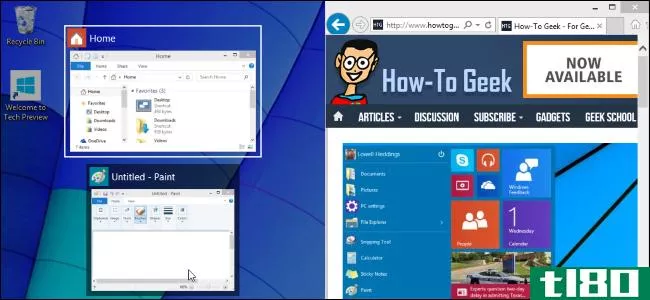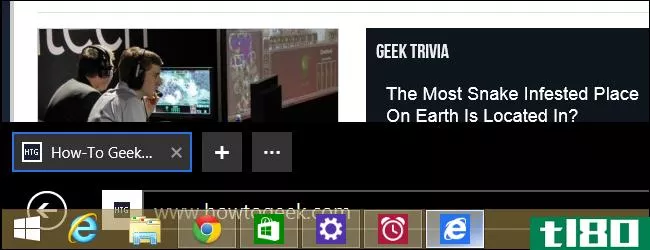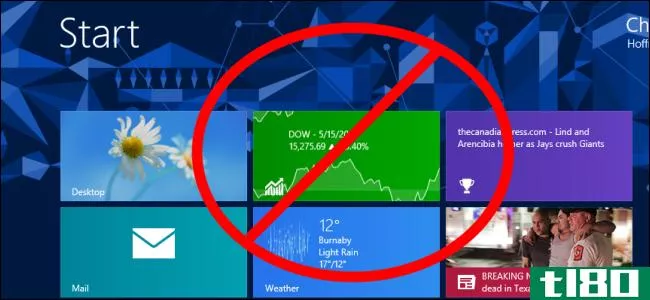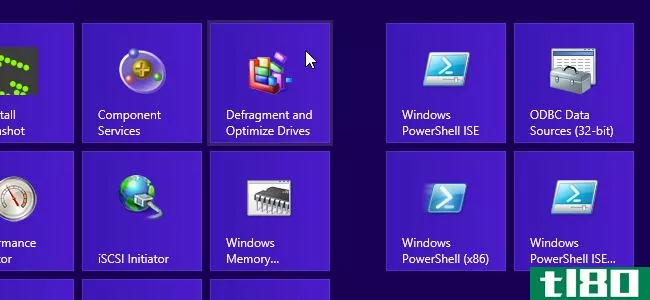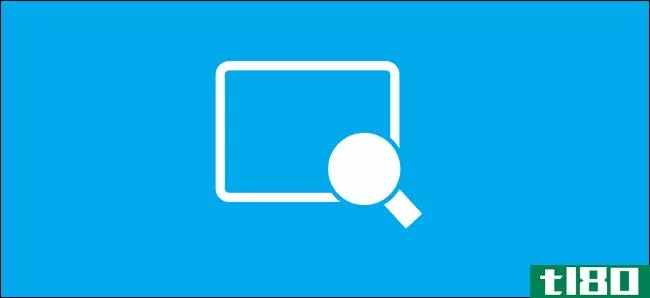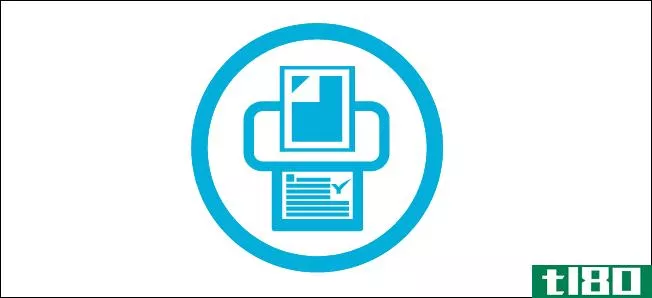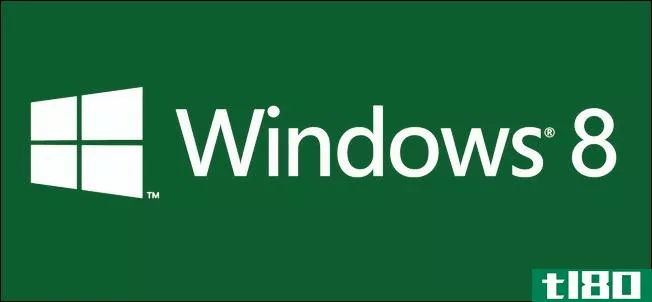如何在windows8中使用鼠标

windows8的设计显然考虑到了触摸屏。用鼠标使用Windows8一开始可能会让人迷失方向——许多久经考验的真正的Windows界面惯例已经改变。
你仍然可以绕过windows8,用鼠标使用它的所有功能,尽管有时感觉有点尴尬。如果你在PC上使用Windows8,而不是像大多数用户那样在平板电脑上使用Windows8,你需要熟悉它的界面。
锁屏
从锁屏上可以明显看出Windows8对触摸输入的关注。屏幕上没有可点击的解锁按钮。
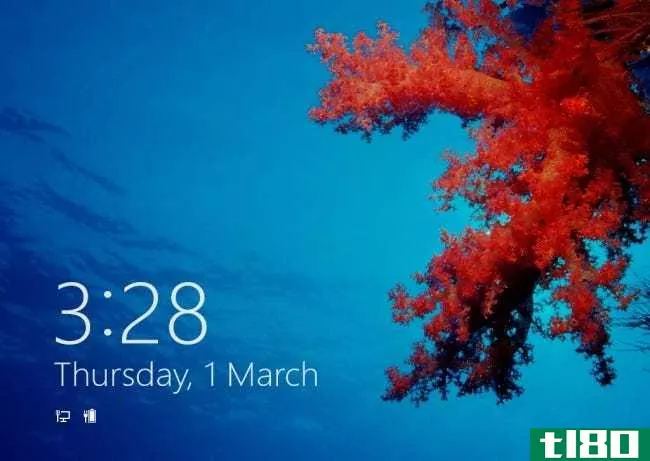
如果你使用的是触摸屏设备,你只要用手指把锁屏刷走就行了。你可以用鼠标把它拖走。您也可以按键盘上的一个按钮或使用滚轮,但没有迹象表明这是可能的。
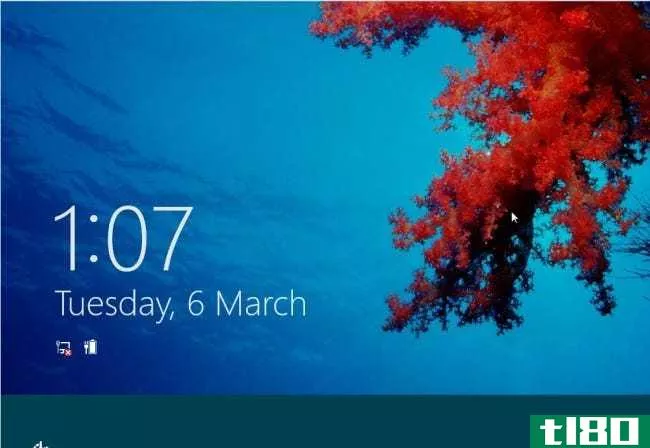
输入密码以在拖动锁屏后解锁计算机。
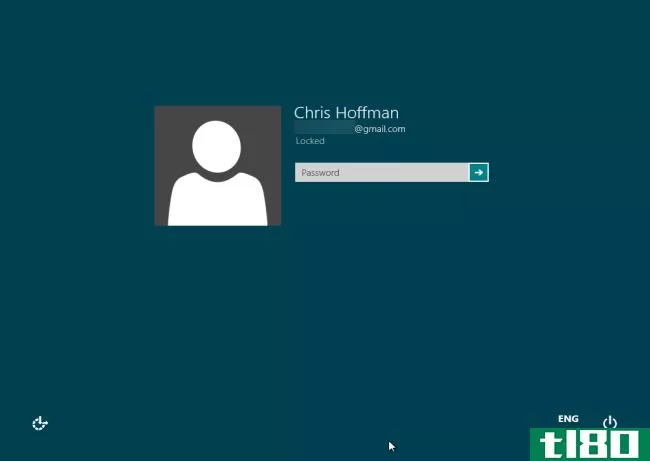
新开始按钮
“热点”是Windows8最重要的新导航功能之一。无论你使用的是桌面应用程序还是地铁应用程序,热点角落都是你的新好友。
在屏幕的左下角,一个热的角落取代了开始按钮。将鼠标移到拐角处,然后单击进入开始屏幕。

如果你已经在开始屏幕,左下角的功能就像一个后退按钮,带你回到你使用的最后一个应用程序。
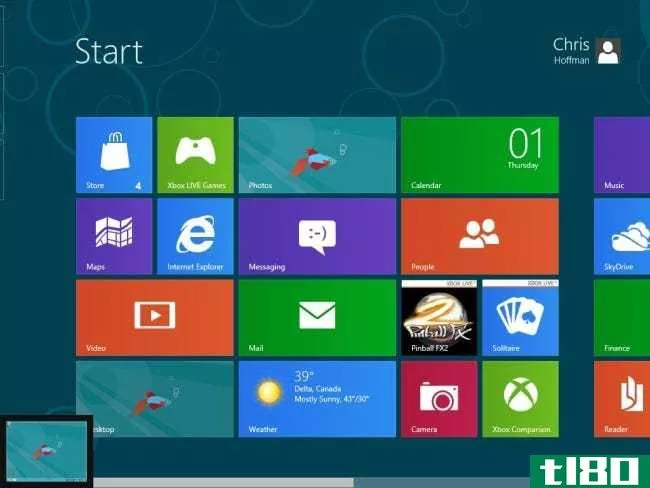
在应用程序之间切换
左上角允许您在应用程序之间切换。单击一次可切换到上次使用的应用程序。如果你仔细看,你可以在屏幕左侧看到其他应用程序的轮廓。
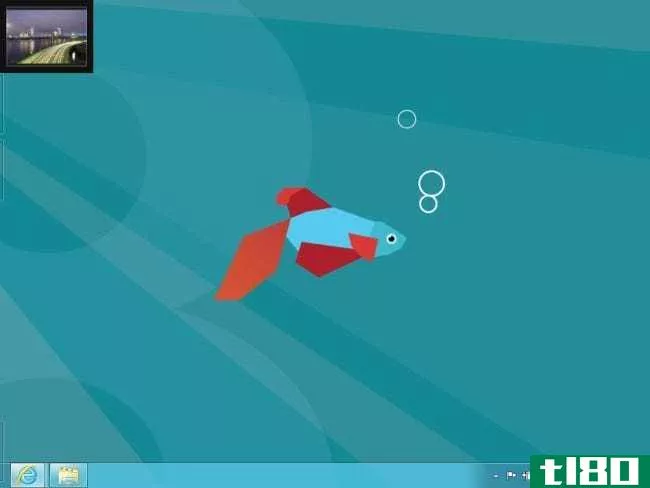
向下移动鼠标光标,您将看到其他最近使用的应用程序。单击一个返回。
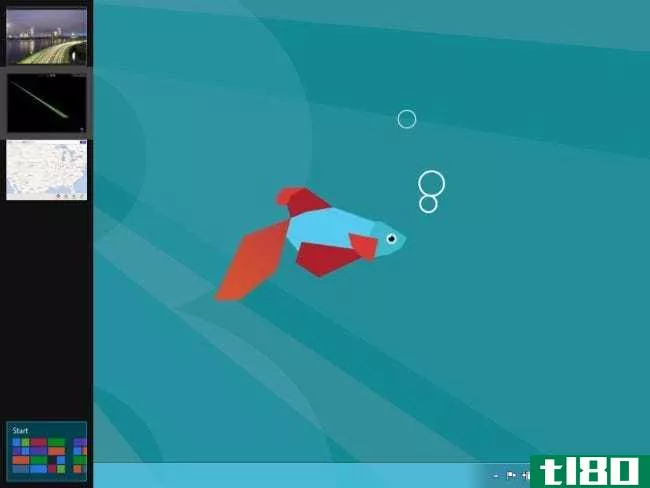
请注意,在这个任务切换器中,整个传统桌面显示为一个缩略图。要在桌面应用程序之间切换,请使用Alt选项卡或桌面任务栏。
魅力
将鼠标光标移动到右上角或右下角,您将看到“魅力”消失在视图中。
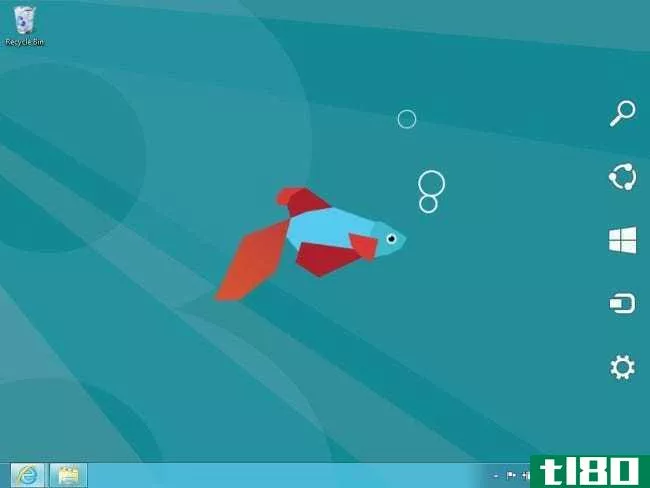
上下移动光标,咒语就会完全可见。
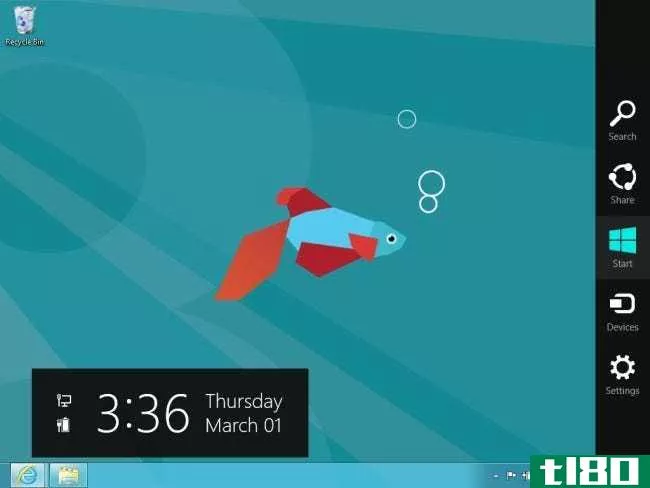
开始符访问开始屏幕,而搜索、共享、设备和设置符访问其他常用功能。例如,在桌面上,您可以单击“设置”图标访问桌面设置。
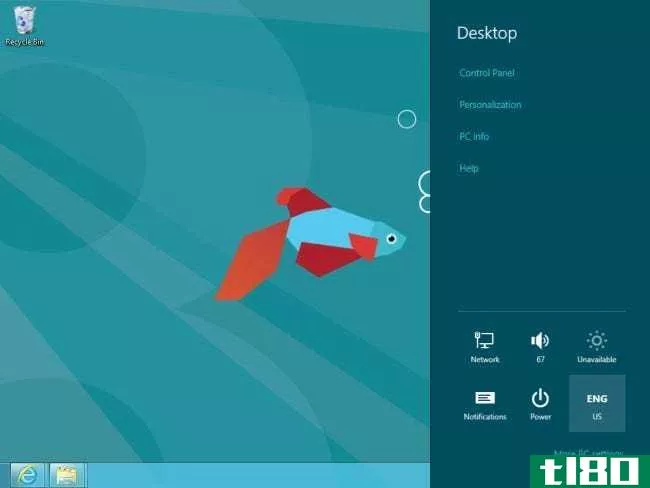
魅力是上下文敏感的。如果您在Internet Explorer的Metro版本中单击“设置”图标,您将获得Internet Explorer的设置。
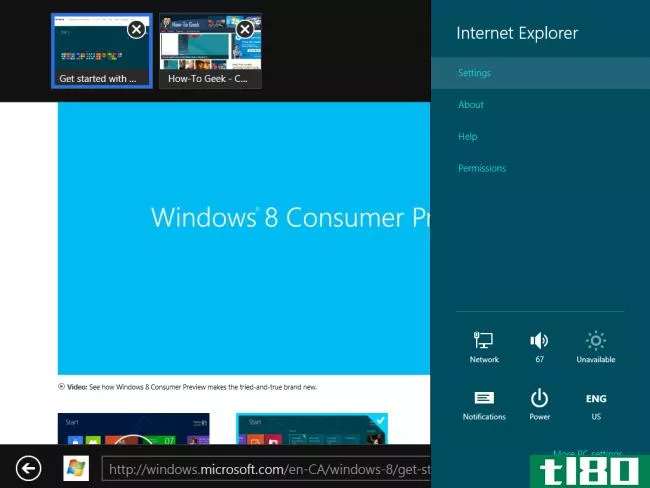
其他电脑设置总是出现在设置菜单上,包括电源、网络和音量按钮。
应用程序栏
Metro风格的应用程序使用屏幕上大部分的不动产作为内容。例如,在Internet Explorer的Metro版本中,当前网页占据整个屏幕。没有可见的工具栏或其他界面元素。
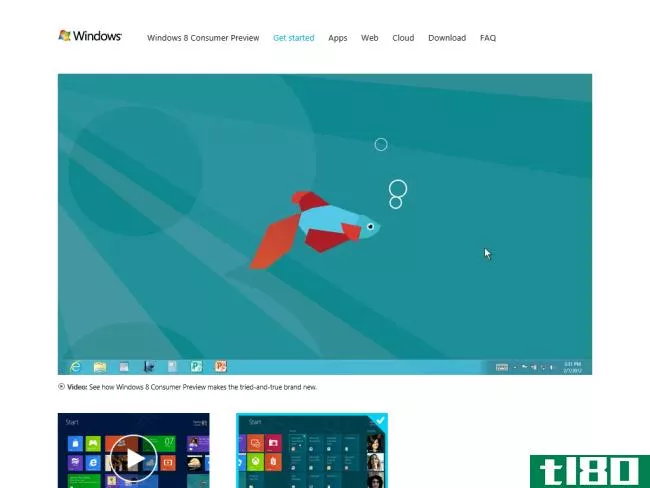
右键单击可查看当前应用程序的“应用程序栏”。例如,在Internet Explorer的Metro版本中,您将在屏幕顶部看到选项卡缩略图,在屏幕底部看到浏览器导航工具。
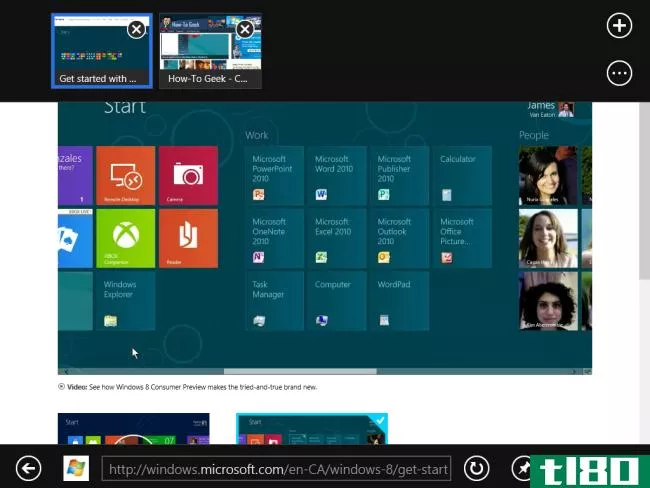
分屏应用程序
你可以同时在屏幕上显示两个Metro风格的应用程序。较小的应用程序将有一个精简的界面-你不能有两个完整的应用程序在屏幕上同时。您的屏幕分辨率必须至少为1366像素宽,才能在分屏模式下运行应用程序。
将缩略图从任务切换器拖放到屏幕的右侧或左侧即可开始。你也可以抓住一个应用程序的顶部,将它拖到屏幕的任意一边。

拖动手柄可更改为每个应用程序分配的屏幕空间。通过将手柄拖动到屏幕的左侧或右侧,可以将所有屏幕空间分配回单个应用程序。
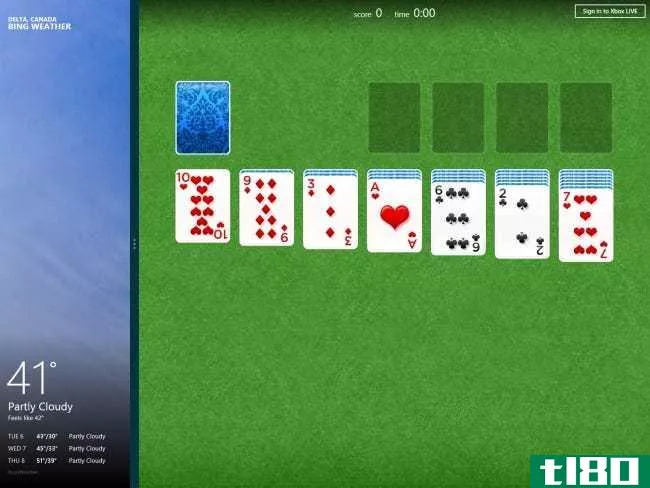
您甚至可以使用此方法同时显示Metro风格的应用程序和传统桌面。
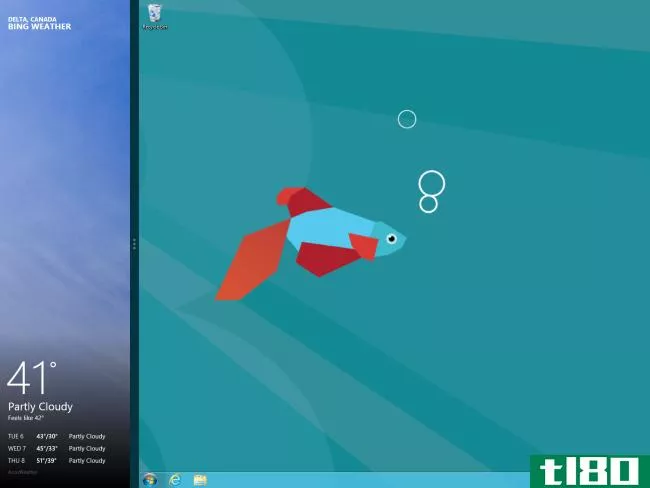
关闭metro应用程序
Metro风格的应用程序不同于传统的Windows应用程序。它们被设计为在您停止使用它们时挂起,这样它们就不会占用系统资源。因此,你不必关闭它们。如果你想关闭一个,你可以抓住它的标题栏,把它拖下来。它会变成自己的缩略图。
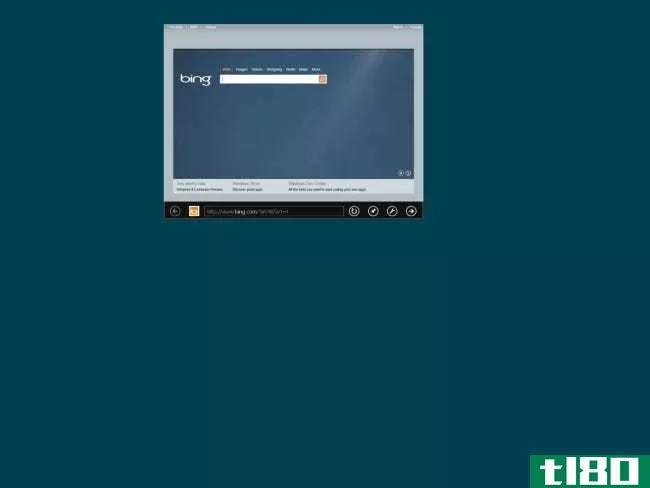
将应用程序拖到屏幕底部,当您将其放下时,它将收缩、消失和关闭。
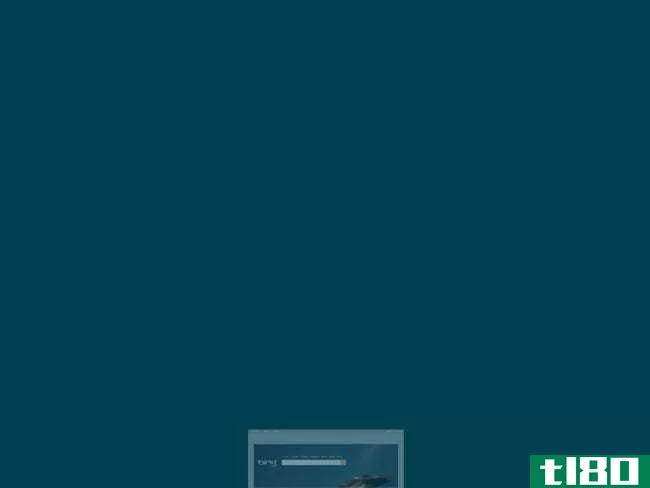
您还可以从屏幕左侧的任务切换程序关闭应用程序。右键单击其缩略图并选择“关闭”将其关闭。
滚动和缩放
Metro和Start屏幕的设计非常清晰,可以在触摸屏上从左向右滑动。如果你只有一个鼠标,你可以使用滚动条,就像你在屏幕底部看到的那样。更好的方法是用鼠标滚轮滚动。鼠标滚轮应该可以在任何有滚动条的地方工作。
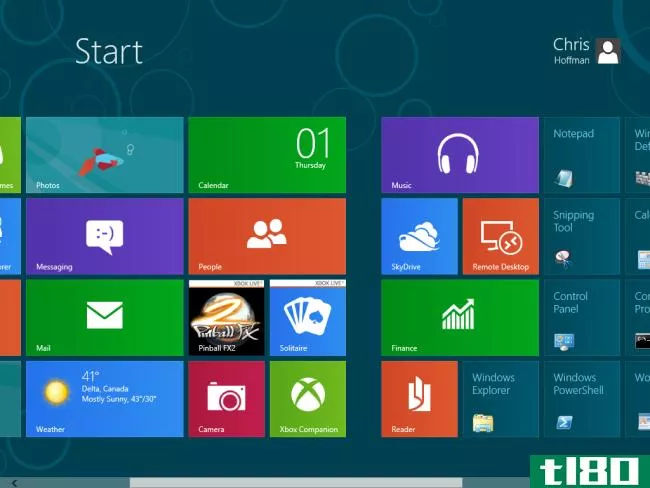
正如您所期望的,您可以右键单击平铺来对它们执行操作,或者在开始屏幕上拖动它们来重新排列它们。
在触摸屏上,您可以通过捏来缩放开始屏幕。要使用鼠标执行此操作,请单击“开始”屏幕右下角的小按钮。
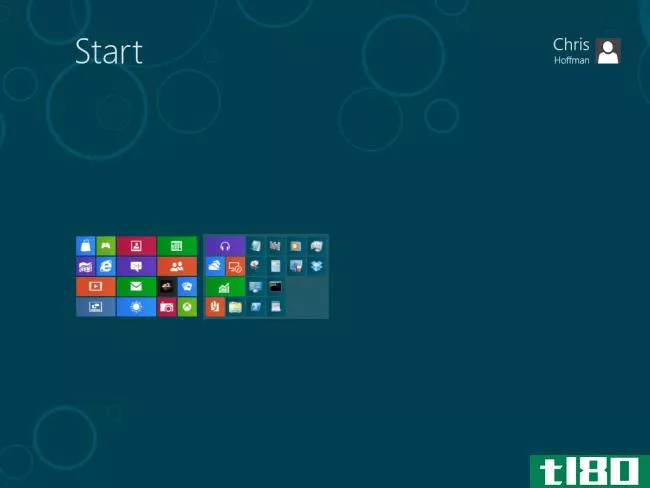
在缩小的屏幕上,您可以拖放应用程序组来重新排序开始屏幕。
- 发表于 2021-04-12 13:42
- 阅读 ( 140 )
- 分类:互联网
你可能感兴趣的文章
如何在windows中禁用aero peek
...、8和10中相同,除非另有说明。Show Desktop按钮非常窄,在windows8和windows10中很难看到,但是如果您只需确保将鼠标移到任务栏的最右侧,Aero Peek就可以工作了。请注意,在Windows8中,将鼠标移到任务栏的最右侧也会显示“魅力”...
- 发布于 2021-04-08 06:52
- 阅读 ( 151 )
如何在Windows8中恢复超大缩略图
如果您最近跳转到Windows8,并且对缩略图大小的选择似乎很有限感到困惑,请继续阅读,我们将重点介绍如何恢复超大缩略图(以及一些非常方便的键盘快捷键,使您可以访问多达45个缩略图大小的选择)。 Dear How-To Geek, I recentl...
- 发布于 2021-04-08 22:53
- 阅读 ( 140 )
如何在Windows8和Windows10中搜索特定日期范围内的文件
...将搜索限制在Windows中的日期范围内,但这并不明显。 在windows8和windows10中搜索特定的日期范围比需要的要困难得多。早在WindowsXP时代,文件资源管理器就在前面和中间提供了一个日历选择器。即使在WindowsVista和Windows7中,也不难...
- 发布于 2021-04-09 22:31
- 阅读 ( 218 )
以下是针对Windows8用户的Windows10的不同之处
...Windows7用户来说,Windows10不仅仅是一个巨大的变化。自从windows8以来,理念发生了一些重大变化。windows10的触摸界面现在非常不同,并且与桌面更加集成。 无论您是在台式PC、平板电脑还是“二合一”设备上使用Windows8,您都会发...
- 发布于 2021-04-10 11:24
- 阅读 ( 174 )
如何在Windows10或Windows8.x中访问旧的控制面板
...开始菜单,可以将控制面板添加为菜单或下拉列表。使用Windows8或Windows10,您可以将控制面板固定到开始屏幕和任务栏,但首先您需要知道它在哪里。 对windows8(或微软的任**版操作系统)的一个主要抱怨是“某某去了哪里?”...
- 发布于 2021-04-10 19:51
- 阅读 ( 204 )
如何在windows10上使用snap-assist和2×2 snap
...预览版上,“通用应用程序”在桌面上的Windows中运行。Windows8的触摸优化“快照”功能现在已经没有了,并且正在与桌面快照功能合并,这样Windows界面就更加一致了。 快速辅助 要捕捉桌面窗口,请左键单击其窗口标题栏,按...
- 发布于 2021-04-11 05:54
- 阅读 ( 169 )
屏幕截图教程:windows 8.1 update 1的新增功能
windows8.1update1为鼠标和键盘用户提供了一些重要的改进。Windows现在会自动检测你的电脑是否有触摸屏并做正确的事情。它还提供更好的鼠标和键盘支持“商店应用程序” 微软最新的Windows 8免费更新,将于2014年4月8日提供给所有...
- 发布于 2021-04-11 11:06
- 阅读 ( 301 )
关于Windows8.1你需要知道的10件事
windows8与windows7有很大的不同,但变化只是在加速——windows8.1自windows8以来已经发生了很多变化。无论从哪个版本的Windows升级,你都会学到新东西。 这并不是一个详尽的列表,但它将帮助您了解Windows 8.1,并找到您可能要查找的...
- 发布于 2021-04-11 12:23
- 阅读 ( 183 )
如何修复windows8.1上pc游戏中的鼠标延迟
windows8.1允许Windows在高DPI显示器上更好地工作。作为其中的一部分,Windows处理老鼠的方式已经改变。不读取原始鼠标数据的游戏可能会导致鼠标移动迟缓、僵硬或结巴。 这个问题似乎主要影响具有高DPI或高轮询率鼠标的用户-换...
- 发布于 2021-04-11 14:39
- 阅读 ( 169 )
如何摆脱Windows8 pc上的现代环境
所以你在台式机或笔记本电脑上使用Windows8。微软不遗余力地让这个问题变得更加棘手,在整个操作系统中分散了将windows8转变为一个可使用的桌面操作系统所需的一些调整。 当你在传统的台式机或笔记本电脑上使用windows8而不...
- 发布于 2021-04-11 19:55
- 阅读 ( 158 )